

・

現代のビジネス環境では、さまざまなツールを活用して情報を一元管理し、業務効率を高めることが重要視されています。
特に、営業やプロジェクト管理においては、データの整合性やスムーズな連携が求められる場面が多いでしょう。
そこで今回は、HubSpotで取引先が登録されたらMicrosoft SharePointに自動で取引先毎のフォルダを作成する自動化フローをご紹介します。
HubSpotでの取引先管理とMicrosoft SharePointでのファイル管理を行っている企業では、これらのツールを連携させることで、業務効率の向上やヒューマンエラーの防止が期待できます。
ノーコードでの連携方法も解説しますので、ぜひ参考にしてください。
HubSpotで取引先を登録するたびにMicrosoft SharePointにフォルダが自動生成され、手間が省けます。
これにより担当者は、フォルダを手動で作成する時間を削減し、本来の業務に集中することが見込めます。
特に多くの取引先を短期間で管理する必要がある場合、大幅な時間短縮につながります。
また、自動化によって情報の整理が一貫性を持つため、必要な資料を素早く見つけることも期待できます。
HubSpotとMicrosoft SharePointの取引先データと連動してフォルダが作成されることで、取引先ごとの資料や契約書、進捗情報が統一されたフォルダに集約され、各部門間でのスムーズな情報共有が見込めます。
これにより、営業、カスタマーサポート、経理など、異なる部署間でのコミュニケーションロスを減少させ、チーム全体の生産性の向上も期待できます。
HubSpotとMicrosoft SharePointの自動連携により、取引先ごとのフォルダ作成を手作業で行う必要がなくなるため、ヒューマンエラーの減少が見込めます。
手動でフォルダを作成する場合、誤ったフォルダ名や誤配置、フォルダの重複作成などが発生しやすいですが、自動化によって一貫したルールのもとにフォルダが作成されるため、これらのエラーを防止できるかもしれません。
また、エラーによる情報の混乱や業務の修正などトラブル対応の手間の削減も見込めます。
ここからは、Yoomのテンプレート【HubSpotで取引先が登録されたらMicrosoft SharePointに自動で取引先毎のフォルダを作成する】という連携フローを使って設定をしていきます。
[Yoomとは]
今回の連携フローの手順は大きく分けて以下の通りです。
1)まずはじめにYoomの公式サイトにアクセスし、アカウントを作成してください。
Yoomのアカウント発行ページ
アカウントを取得している場合は、ログインしてください。
2)HubSpotはOauth認証によりID/Passを入力してマイアプリの登録が可能ですが、HubSpotにてアプリを接続する権限を追加する必要があります。
詳しくはこちらを参考にしてください。
HubSpotのマイアプリ登録方法 | Yoomヘルプセンター
1)Yoomのアカウントにログインしたら、次に使用するアプリを登録します。
「マイアプリ」をクリックし、「新規接続」を選択してください。
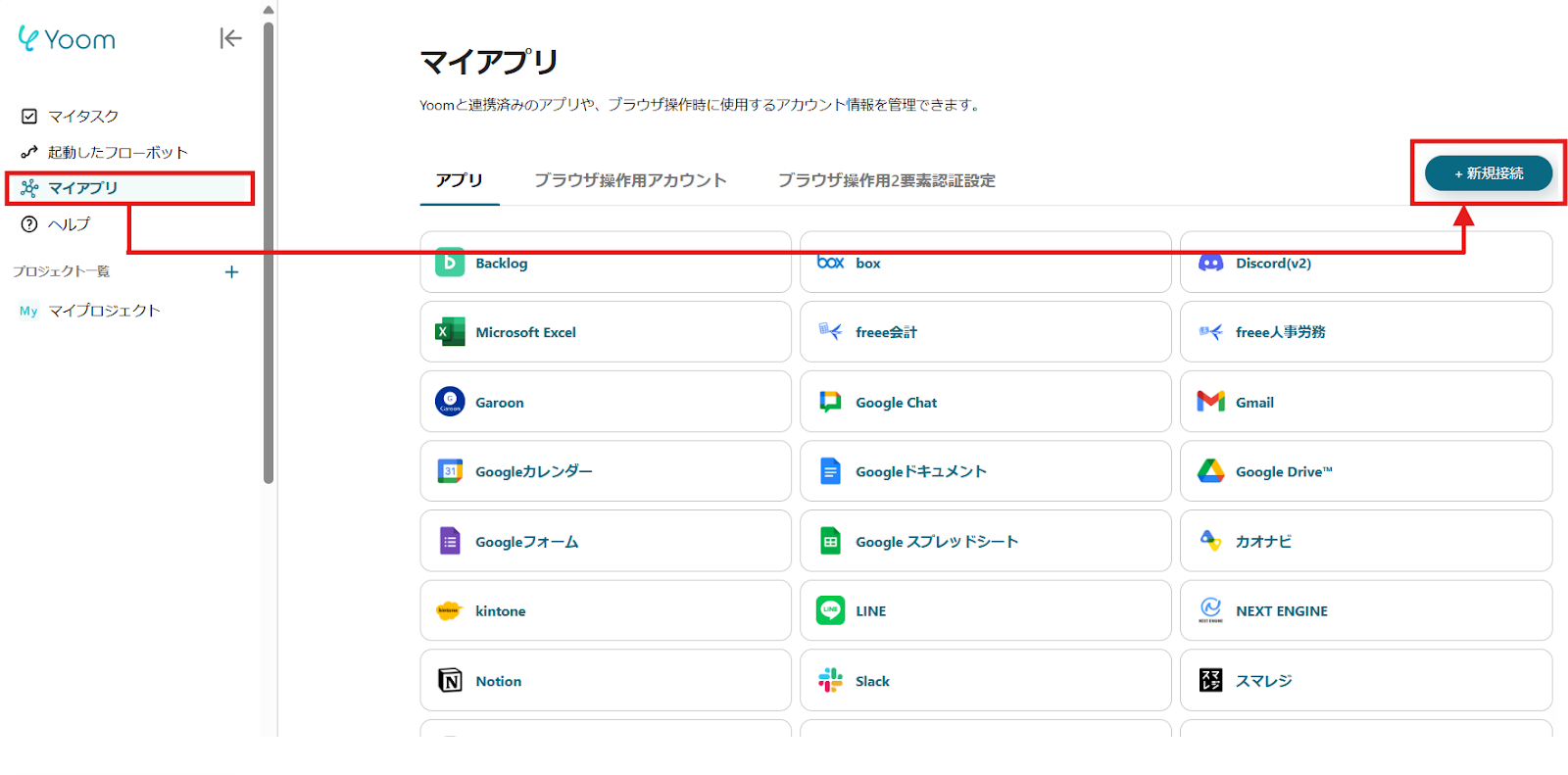
2)Yoomで接続可能なアプリ一覧が表示され、一番上の検索窓から今回使用する2つのアプリ「HubSpot」と「Microsoft SharePoint」を1つずつ検索します。
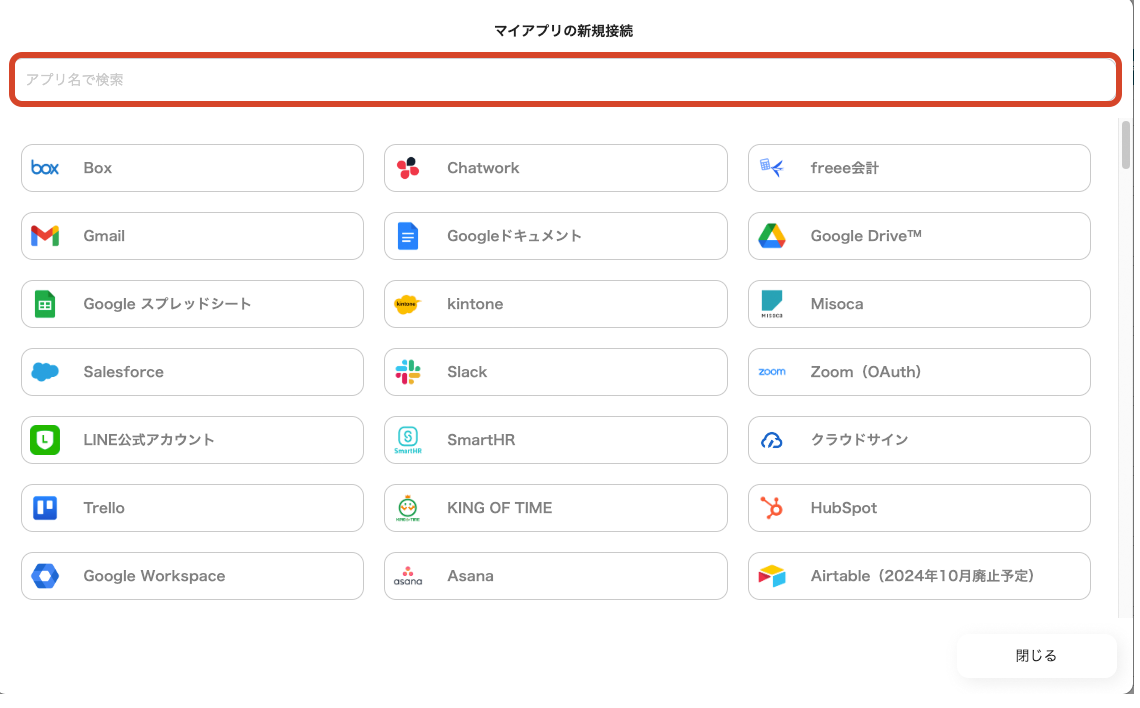
HubSpotを選択できたら、使用するアカウントで設定を行ってください。
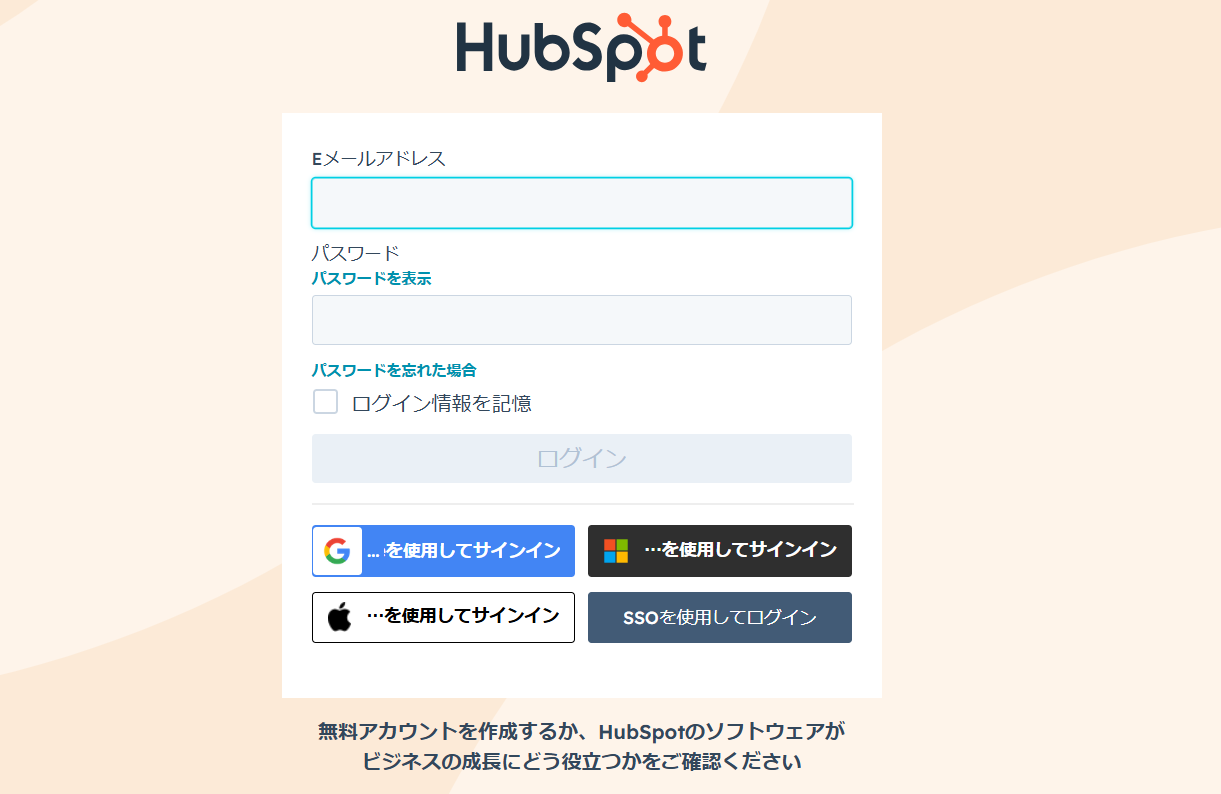
同様にMicrosoft SharePointを選択したら、使用するアカウントでログインします。
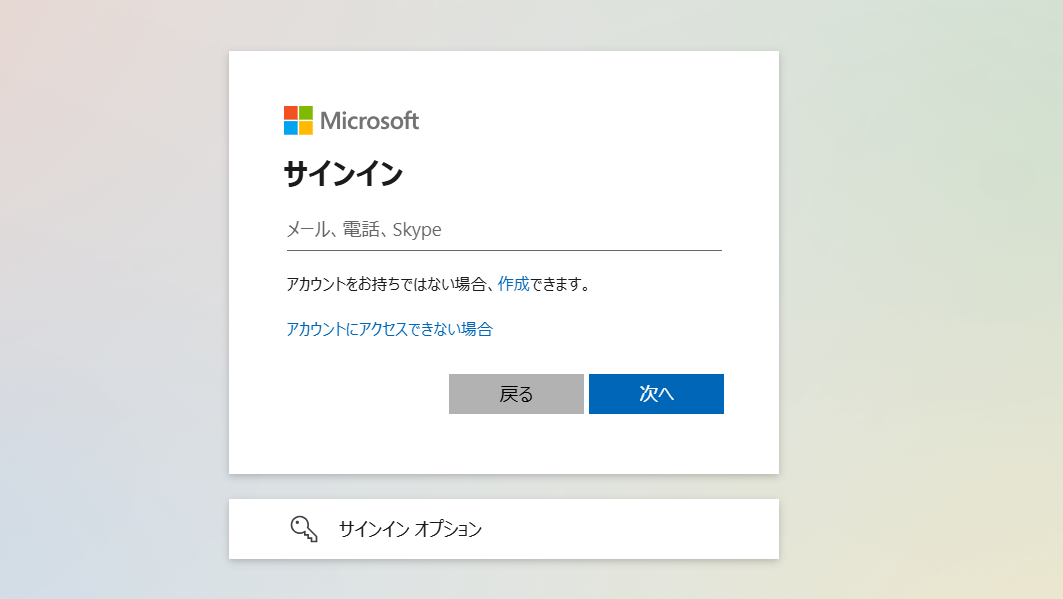
詳しくはこちらをご確認ください。
Microsoft365サービス群におけるマイアプリ登録手順と注意事項 | Yoomヘルプセンター
3)登録が完了すると、マイアプリにアイコンが表示されます。
登録したアプリのアイコンが表示されるか確認してください。
こちらのバナーをクリックします。
1)最初に「このテンプレートを試す」というアイコンをクリックしてください。
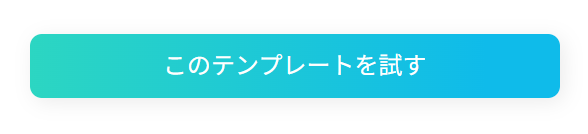
2) 以下の確認画面が表示されますので、「OK」をクリックしてください。
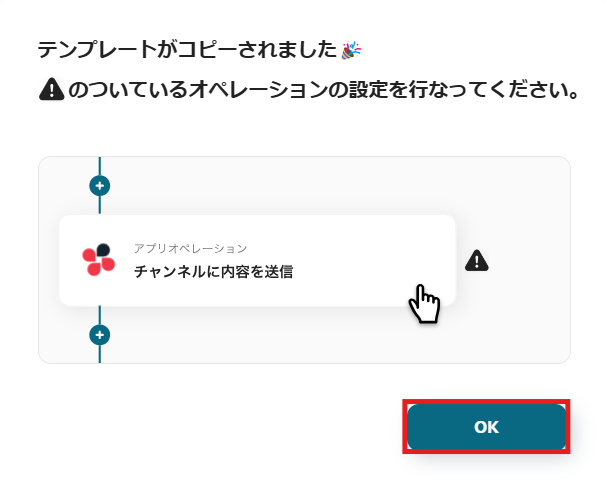
この画面が表示されたら、コピーが正常に完了しています。
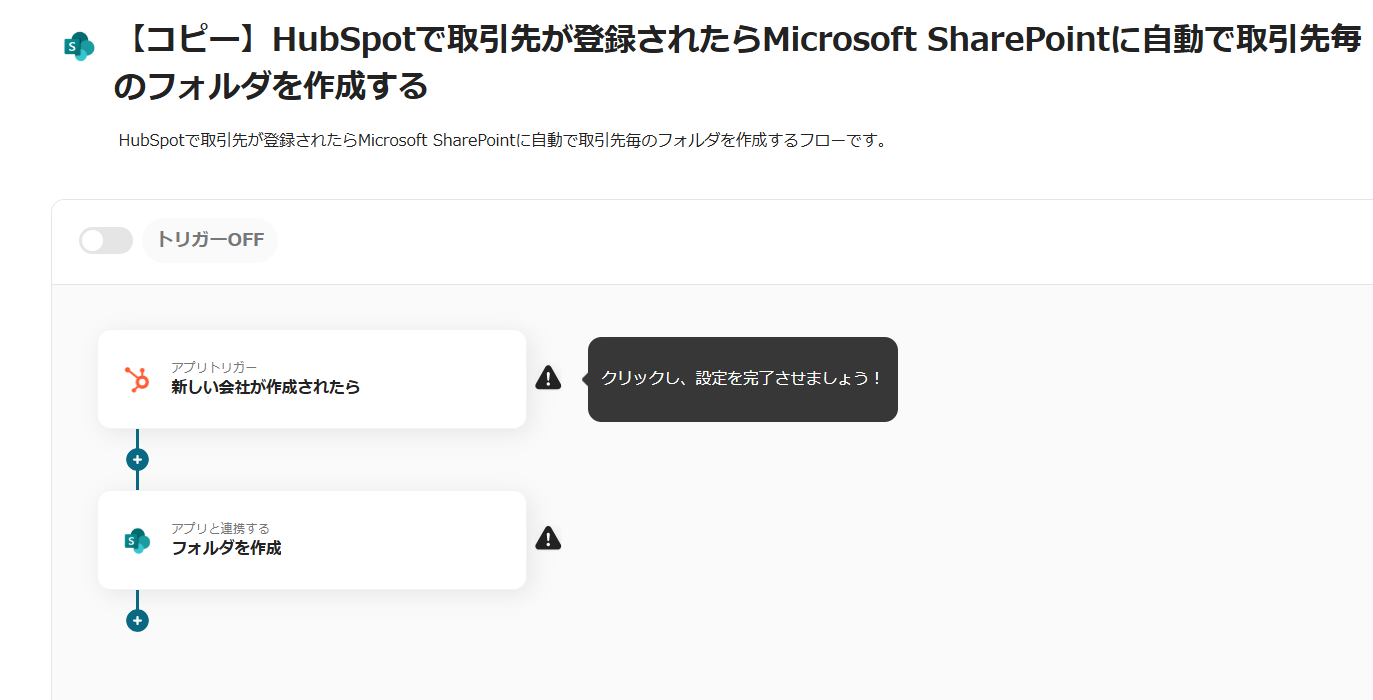
その後、タイトルや詳細をクリックして編集できます。
右側に「!」アイコンが表示されていますので、順番にクリックしてオペレーションを設定します。
さらに、コピーしたテンプレートは「マイプロジェクト」に保存され、そこからも開くことができます。
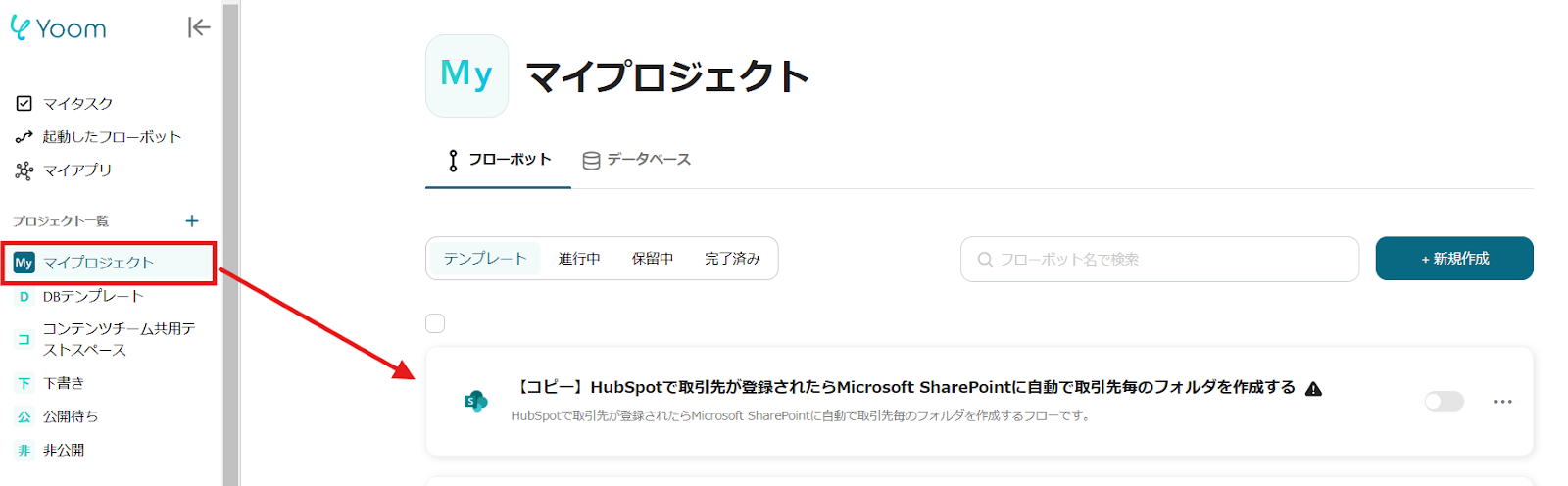
「アプリトリガー 新しい会社が作成されたら」をクリックします。
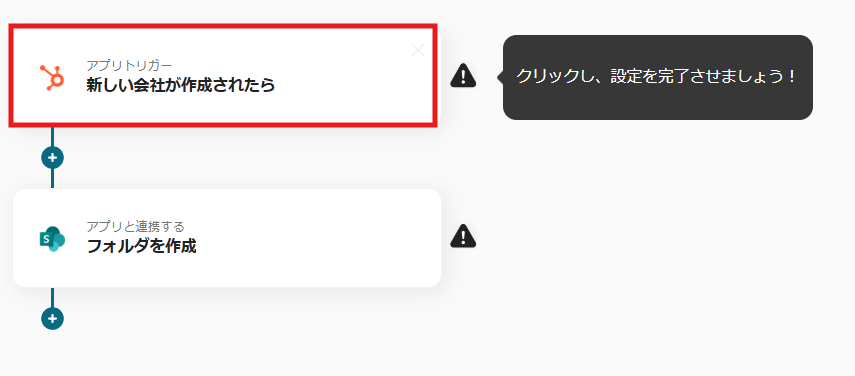
1) アクションは「新しい会社が作成されたら」を選択して、「次へ」をクリックします。
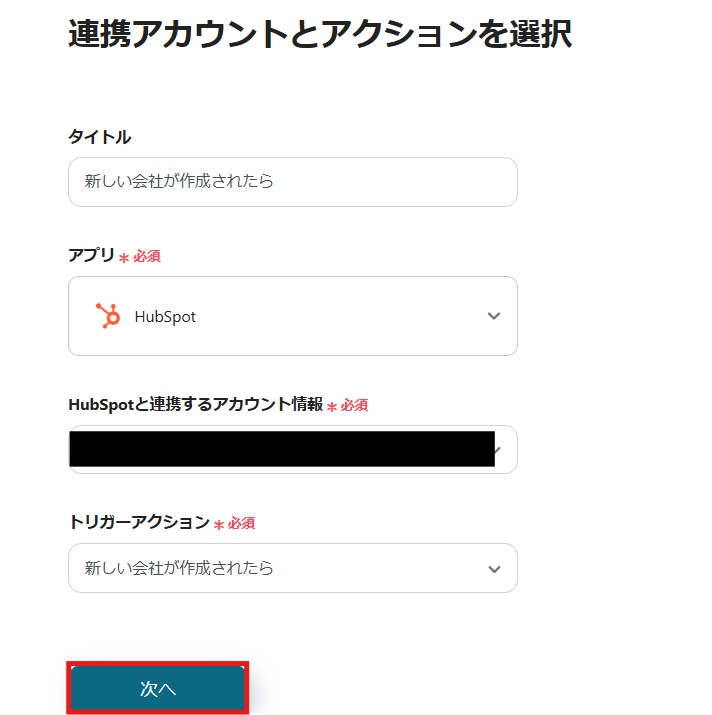
2) 必須項目を入力してください。
トリガーの起動間隔は、契約プランによって異なります。
各プランの内容についてはこちらを参考にしてください。
各プランの機能制限や使用上限の一覧 | Yoomヘルプセンター (intercom.help)
選択が完了したら「テスト」をクリックし、テスト成功後「保存」をクリックします。
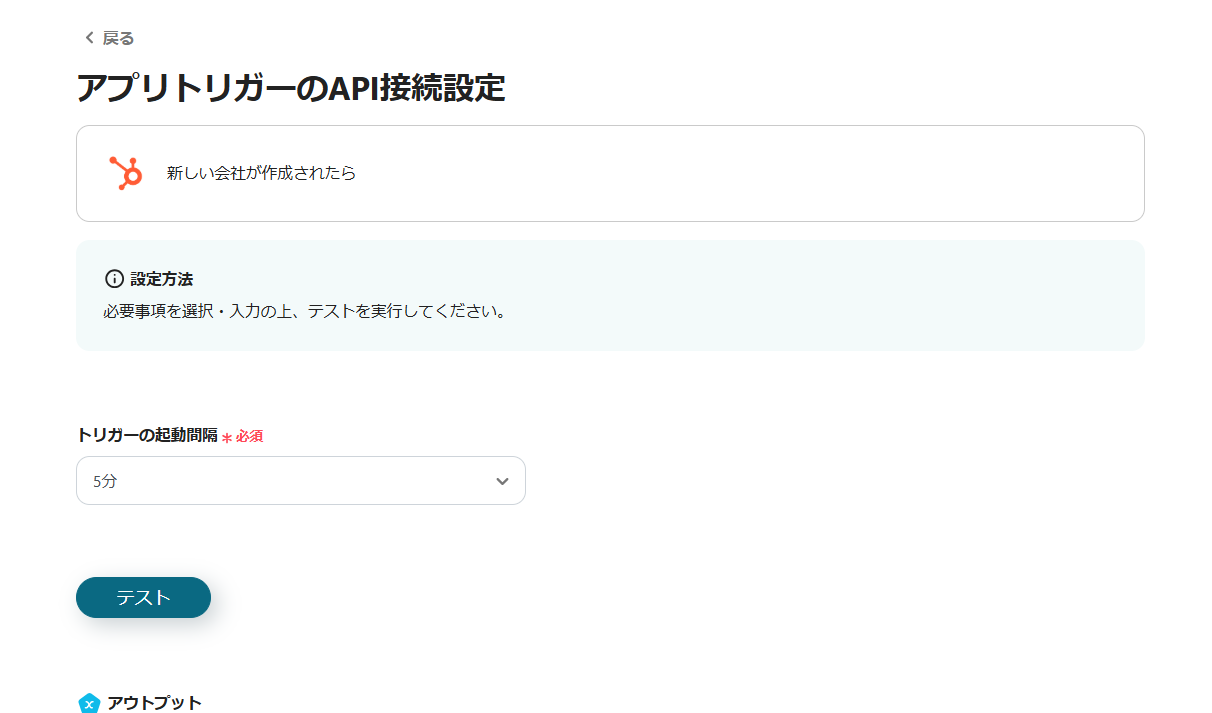
1) フローに戻り、「アプリと連携する フォルダを作成」のアイコンをクリックします。
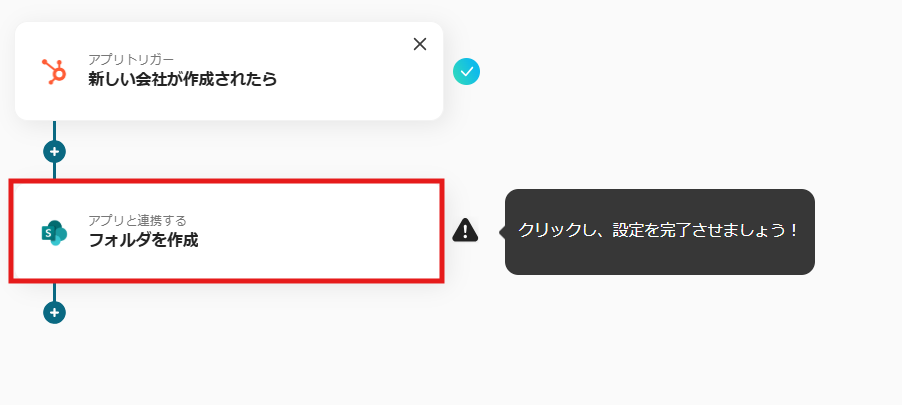
2) アクションは「フォルダを作成」を選択し、「次へ」をクリックします。
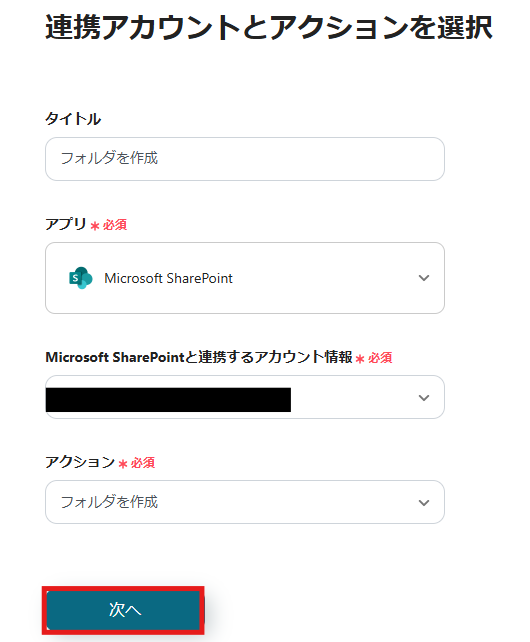
3)必須項目を入力します。
先ほど取得したHubSpotのアウトプット情報を活用して入力できます。
必要に応じて候補から選択し、入力が完了したら「保存」します。
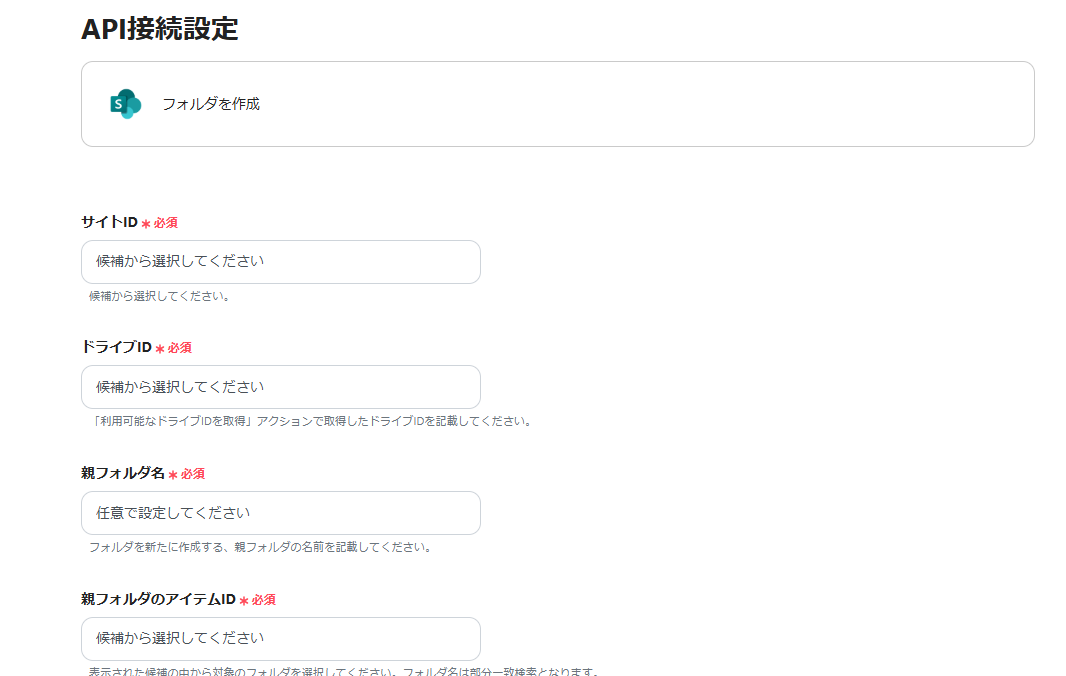
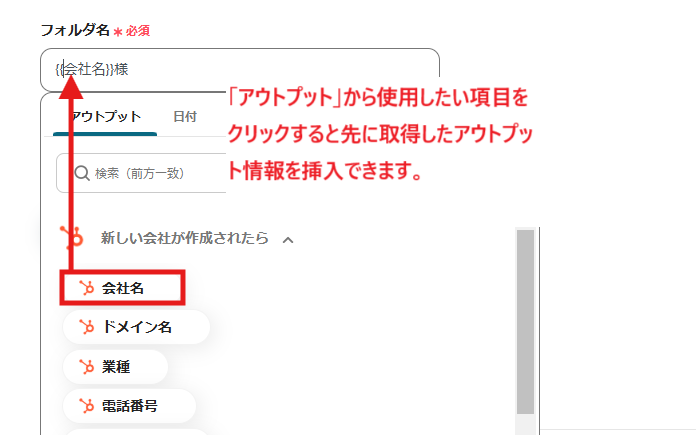
これで【HubSpotで申請が承認されたら申請書類のPDFをMicrosoft SharePointにアップロードする】というフローが完成です。
設定が完了すると、以下のような表示が出てくるので、「トリガーをON」をクリックします。
フローボットを起動し、正しく作動するか確認してください。
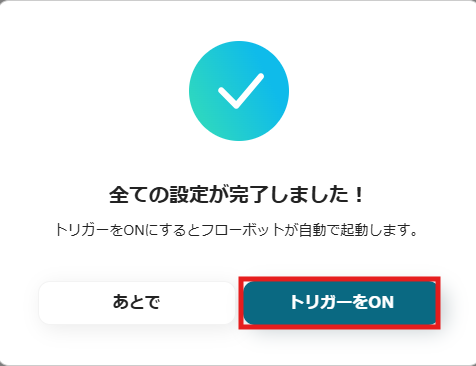
今回使用したテンプレートはこちらです。
他にもMicrosoft SharePointを使った自動化の例がYoomにはたくさんあるので、いくつか紹介します。
1.Notionで取引先が登録されたらMicrosoft SharePointにフォルダを作成する
このテンプレートは、Notionで新規取引先を登録すると、Microsoft SharePointで取引先ごとのフォルダを自動作成できます。
これにより営業部がNotionで新規取引先を登録すると、登録内容に基づいたフォルダ管理ができ、管理部が利用するファイル整理の手間を削減できます。
また、Microsoft SharePoint上で取引先ごとの情報を一元管理できるため、チーム間の情報共有がスムーズになり、業務の効率化と透明性の向上が期待できます。
2.Sansanで名刺画像が登録されたらMicrosoft SharePointにアップする
このテンプレートは、Sansanで名刺画像を登録すると、Microsoft SharePointの取引先フォルダに自動でアップロードすることができます。
営業部の名刺情報が素早く共有フォルダに保存されることで、チーム全体での情報共有がスムーズになり、検索や活用が容易になります。
また、手作業でのファイル管理が不要になり、業務効率の向上とヒューマンエラーの防止が期待できます。
3.フォームに回答されたら、Microsoft SharePointから書類の雛形をダウンロードしてSlackに通知する
このテンプレートは、採用フォームで回答を受け取ると、Microsoft SharePointから雇用契約書の雛形を自動でダウンロードし、Slackの人事グループに通知することができます。
この仕組みにより、人事部が受け取ったフォームから書類作成が自動化され、プロセスが効率化し、対応のスピードが向上が見込めます。
またSlack通知により関係者全員が進捗を把握できるため、ミスや遅延を防ぎ、採用業務全体の生産性の向上が期待できます。
このブログでは、HubSpotで取引先が登録された際に、Microsoft SharePointに自動で取引先ごとのフォルダを作成する方法を解説しました。
HubSpotとMicrosoft SharePointの連携により、取引先管理とファイル管理のプロセスの大幅な効率化が見込めます。
また、「自動化により業務の手間を削減し、ヒューマンエラーを防ぐことで企業全体の生産性向上が期待できます。
さらに、ノーコードツールのYoomを活用することで、専門的なプログラミングスキルがなくても自動化を導入することができます。
この記事で紹介した手順を参考に、ぜひ自社の業務に取り入れてみてください。
